- 28 Mar 2025
- 4 Minutes to read
- DarkLight
Taşıma
- Updated on 28 Mar 2025
- 4 Minutes to read
- DarkLight
Taşıma
Paperwork birden fazla platform olarak kurulabilir. Örneğin hem geliştirme ortamı hem gerçek ortam (canlı) ayrı ayrı olabilir. Bu durumda geliştirme ortamında oluşturulan uygulamalar gerçek ortama (canlı) aktarılabilir.
Bu aktarma işlemi için Paperwork platformunda Taşıma modülü bulunmaktadır. Taşıma, tasarımların kaynak platformdan dışarı çıkarılması (Dışarı al) ve hedef platforma yüklenmesi (İçeri al) işlemlerini sağlayan bir uygulamadır.
Projeyi başka bir platforma aktarmak için ilk adım, listeden aktarılacak projeyi belirlemektir. Bu işlemi yaptığınızda, projenin içerdiği tüm nesneler sağ tarafta seçili olarak gözükecektir. Aktarmaya ihtiyacı olmayan nesneleri listeden kaldırmak mümkündür. Örneğin, organizasyon şeması zaten hedef platformda varsa, bunu aktarmaya gerek yoktur ve "Seçili Satırı Sil" özelliğini kullanarak listeden çıkarabilirsiniz.
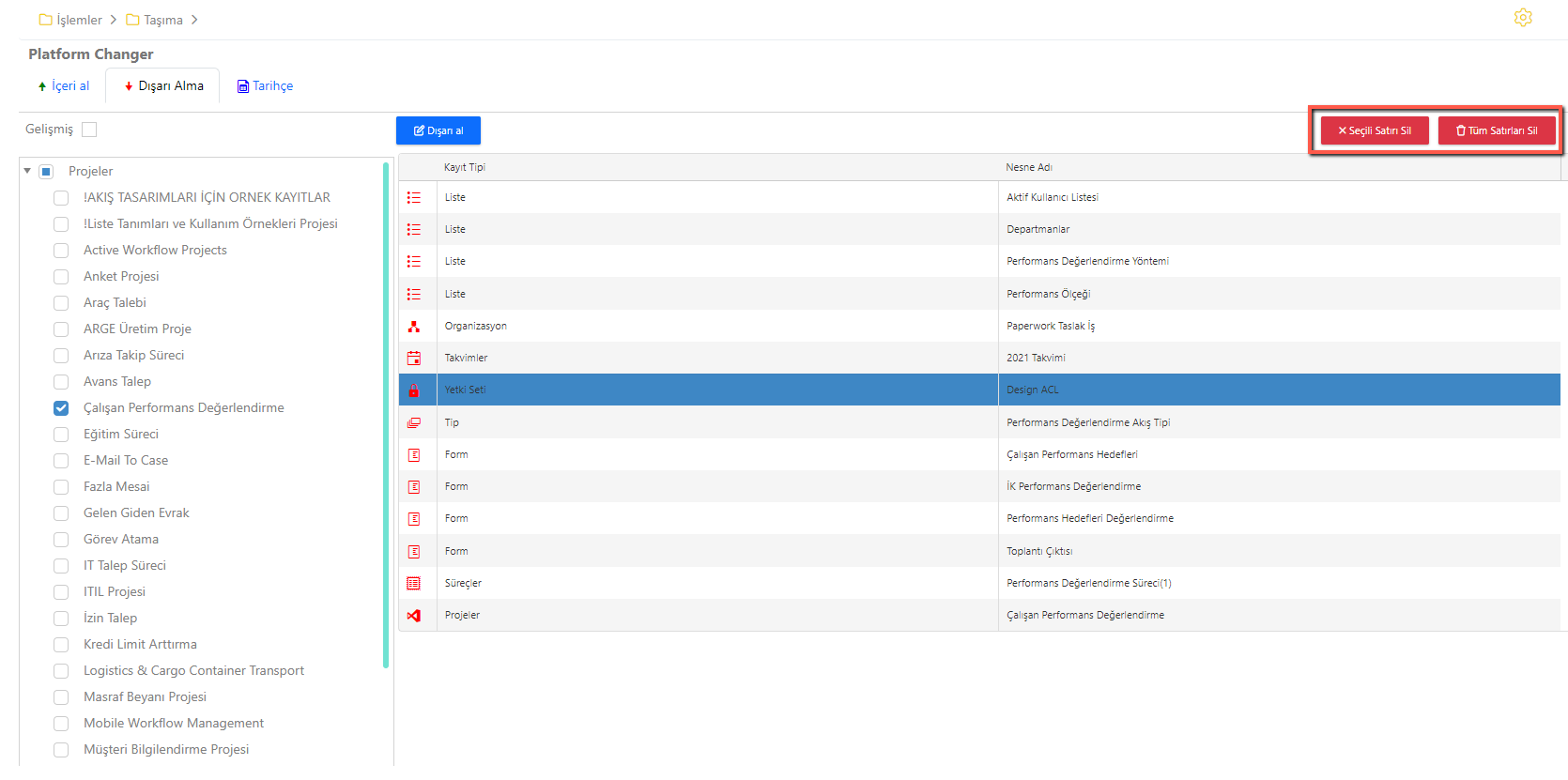 Bu adımda, taşınacak nesneleri seçmek ve bir dosyaya kaydetmek için
Bu adımda, taşınacak nesneleri seçmek ve bir dosyaya kaydetmek için butonu kullanılır. Bu dosya .pwx uzantısına sahiptir ve Paperwork nesnelerini içerir. Aktarılacak platformda ise, bu dosyayı içeri almak için içeri al butonu kullanılır. Böylece taşıma işlemi tamamlanmış olur.
butonu kullanılır. Bu dosya .pwx uzantısına sahiptir ve Paperwork nesnelerini içerir. Aktarılacak platformda ise, bu dosyayı içeri almak için içeri al butonu kullanılır. Böylece taşıma işlemi tamamlanmış olur.
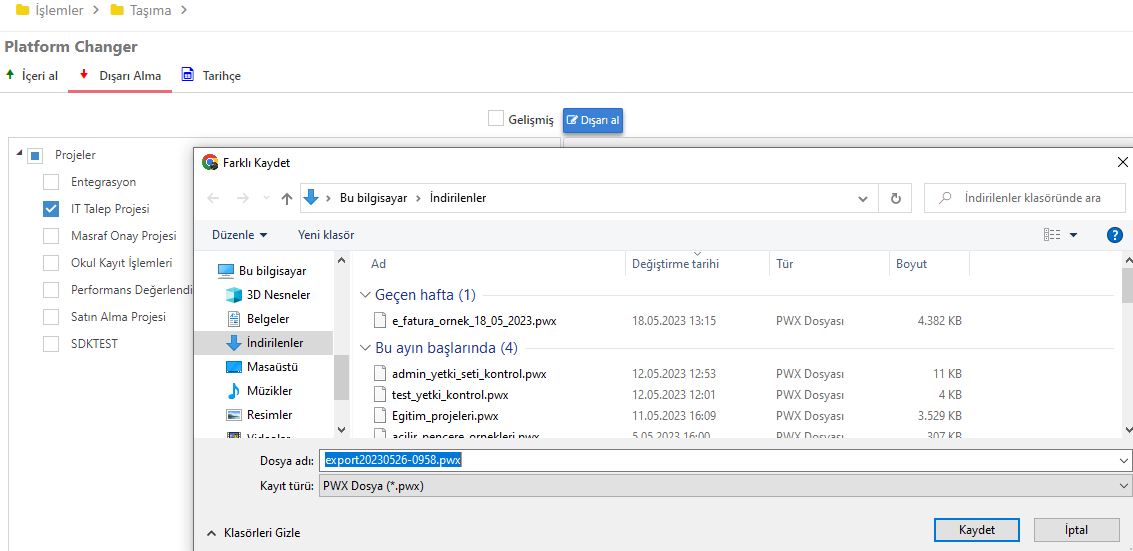
Eğer proje yerine belirli nesneler taşınacak ise, Gelişmiş kutusu işaretlenir. Bu durumda liste proje bazında değil, nesne bazında güncellenir. Bu seçenek, farklı projelerde oluşturulan nesnelerin taşınmasını kolaylaştırır. Gelişmiş kutusunu işaretlediğinizde, taşımak istediğiniz nesneleri seçebilir ve hedef platforma aktarabilirsiniz.
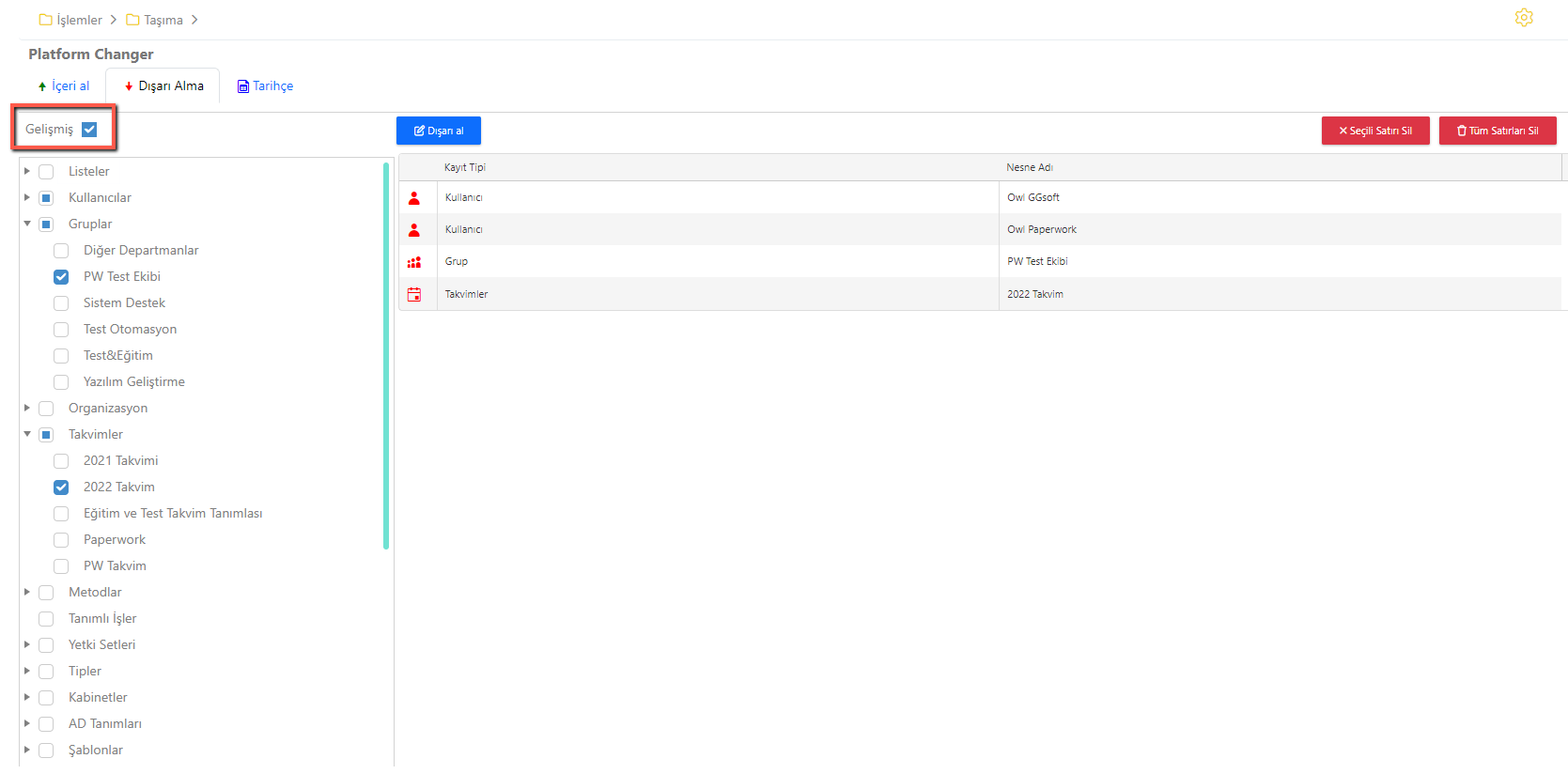
- Yapılan tüm uyarlama ve değişiklikler geliştirme ortamında gerçekleştirilmelidir. Diğer ortamlarda değişiklik yapmaktan kaçınmak veya yapılan değişikliği eksiksiz olarak diğer platformlara da aktarmak gerekir. Geliştirme ortamı değişiklikler için temel platformdur.
- Geliştirme ortamının amacı ilk uyarlamanın yapılması, kodlamanın bitirilmesi, entegrasyonların tanımlanması ve uyarlanmasıdır. Burada süreç uyarlandıktan sonra bu kılavuzda belirtildiği şekilde uygulama ile test ortamına gönderilmelidir
- Test ortamının amacı, herhangi bir değişiklik yapmadan sürecin doğru çalıştığını kontrol etmek ve gerekirse kullanıcı kabul testlerini gerçekleştirmektir. Bu platformda süreçler ile ilgili herhangi bir değişiklik yapılmamalıdır. Tüm test sonuçları ve kabul testi değişiklikleri geliştirme ortamında yapılmalı, yeniden test ortamına alınmalıdır.
- Kullanıcı kabul testleri başarıyla tamamlandığında süreç canlı ortamına taşınmalıdır.
- Canlı ortamda tasarım ekranlarına sınırlı erişim olmalı, mümkünse erişim engellenmelidir. Bazı durumlarda acil müdahale için süreçler üzerinde değişiklik yapılması gerekebilir. Bu durumda da değişikliğin diğer platformlara da yansıtılması sağlanmalıdır. Aksi takdirde test ortamından yapılan yeni bir içeri alma ile yapılan değişiklikler kaybolabilir.
Süreçlerin Taşınması
Süreç projeleri yeni bir ortama aktarılırken, kullanıcıdan bazı bilgiler istenir.
Öncelikle taşınacak olan yetki setlerinin mevcut yetki setleri üzerine yazılıp yazılmayacağı sorulur. Bu sorunun cevabı, taşınma işleminin nasıl gerçekleştirileceğini belirler. Eğer taşınacak olan yetki setleri mevcut yetki setlerini değiştirmeyecekse, taşınma işlemi sadece yeni yetki setlerinin eklenmesi şeklinde yapılır. Tüm yetki setlerinin seçimi için tümünü seç butonu da mevcuttur.
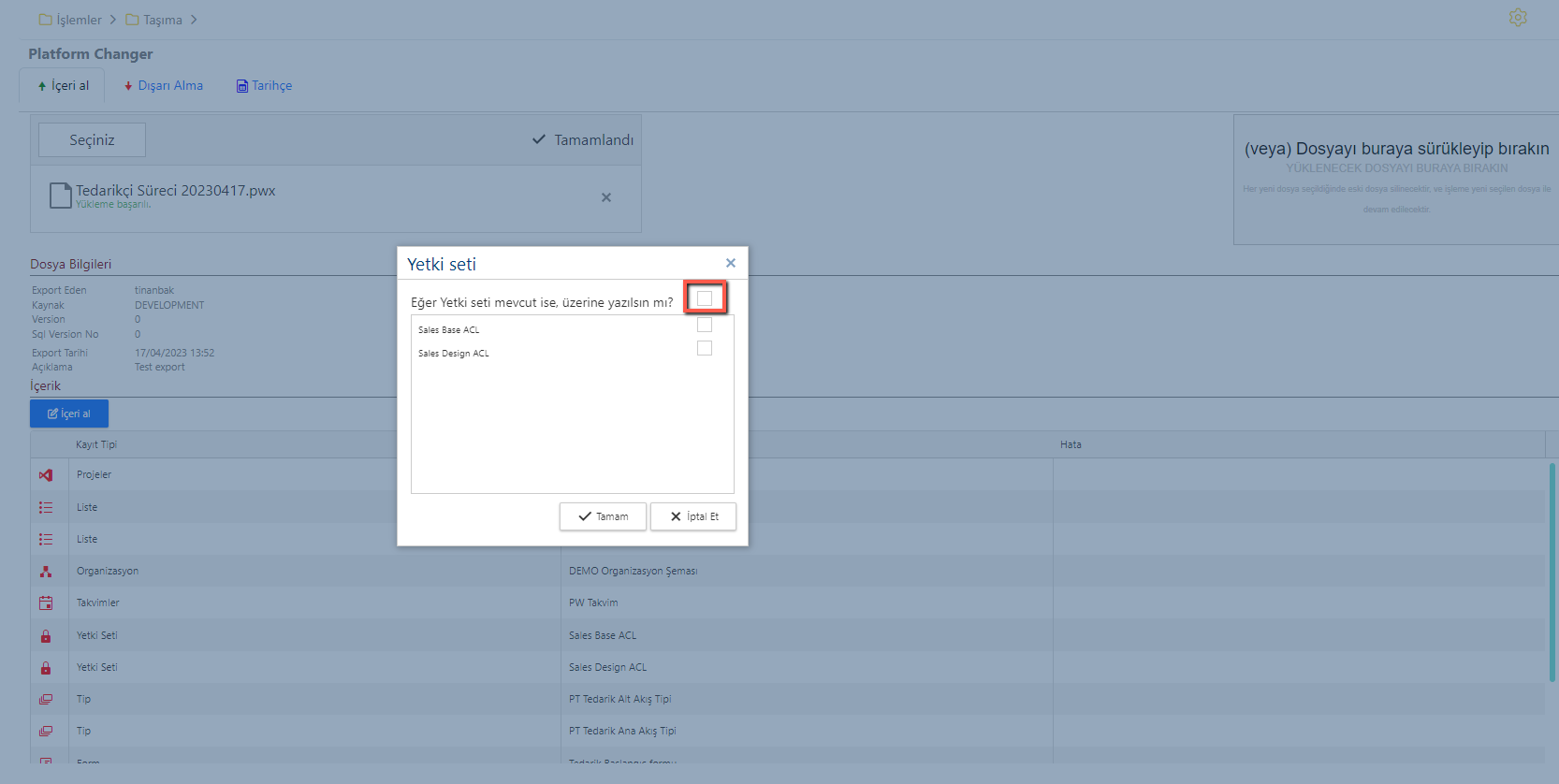
Bir sonraki aşamada, taşınacak olan tip tanımlamalarının kullanacağı depolama birimi sorulur. Depolama birimi aktarılan ortamda değiştirilebilir, bu durumda aktarma işlemi bittikten sonra tip tanımlamaları yeni depolama birimini gösterecektir.
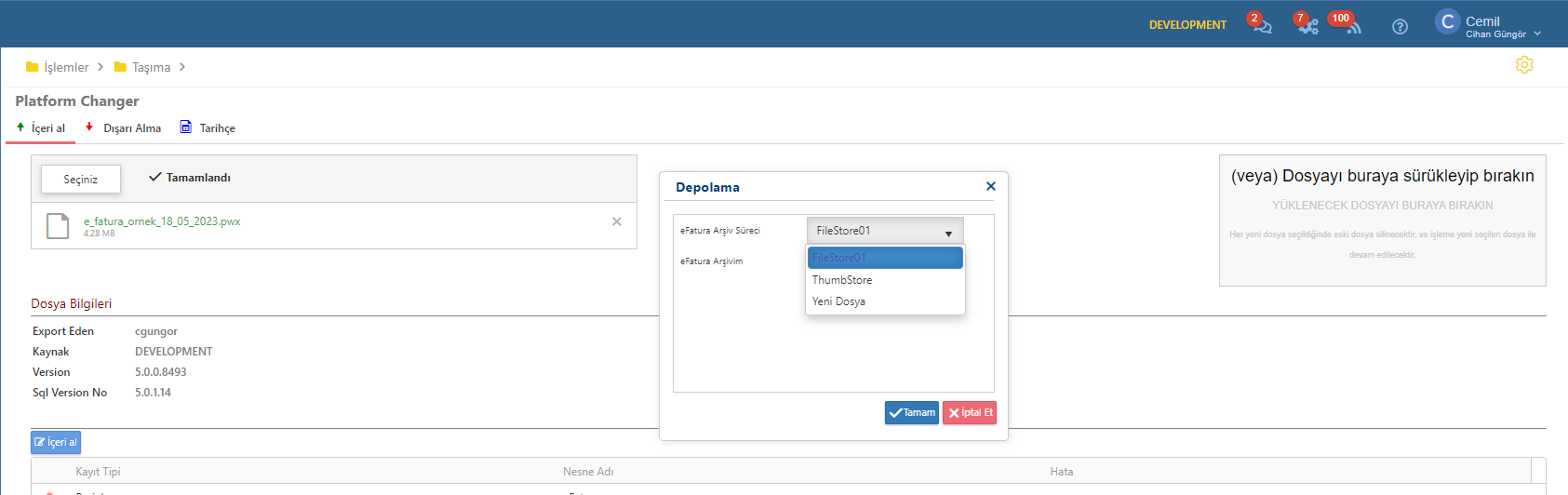
Süreç taslağı taşınırken, süreç önceden taşınacak ortamda var ise ve bu süreç ile akış başlatılmış ise devam eden akışlarda nasıl bir yol izleneceği sorulur.
Eğer süreç varsa ve akışlar devam ediyorsa, iki seçeneğiniz vardır: Yeniden başlat veya Olduğu gibi bırak.
Yeniden başlat seçerseniz, devam eden akışlar son haliyle güncellenir ve baştan başlar.
Olduğu gibi bırak seçerseniz, devam eden akışlara dokunulmaz ve eski halde kalırlar, eski derleme şekliyle çalışmaya devam ederler.
Tasarım için de iki seçeneğiniz vardır: Versiyonla veya Üzerine yaz.
Versiyonla seçerseniz, eski süreç tasarımı bir versiyon olarak kaydedilir ve yeni tasarım yeni bir versiyon olarak eklenir.
Üzerine yaz seçerseniz, eski süreç tasarımı silinir ve yeni tasarım onun yerini alır.
Hesaplar bölümünde ise, süreçte kullanılan e-posta bildirimlerinin hangi e-posta hesabından gönderileceğini belirleyebilirsiniz.
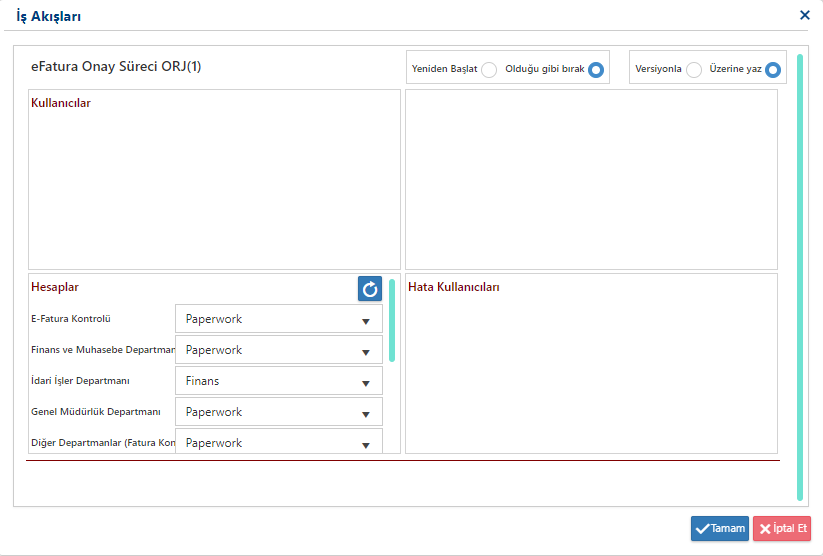
Bu tanımlamalardan sonra seçimlere göre proje taşınmış olur.
Taşımada Dikkat Edilecek Konular
- Bir süreç taşınıyorsa, taşınacak sürecin taslak modunda olmaması gereklidir.
- Taşıma yapılan platformların uygulama ve veri tabanı versiyonları aynı olmalıdır. Ana versiyon numarası aynı olsa bile detay versiyonu farklı olması demek platformlar arasında hata giderme yapıldığını veya en önemlisi minör özellikler eklendiği anlamına gelir. Örneğin; V5.0.0.6530 versiyonu ile V5.0.0.6532 versiyonu temelde aynı olmasına rağmen ciddi farklılıklar gösterebilir. Güncellemeler Paperwork Installer aracılığı ile otomatik yapılır. Taşımalardan hemen önce platformların aynı versiyona gelmesini sağlamak önemlidir. Aksi durumda taşıma başarılı sonuçlanmayabilir.
- Platformlar arası taşımalarda akış her iki platformda da değişikliğe uğramış ise farkları bulmak ve bu süreçleri birleştirmek (merge) mümkün değildir.
- Taşınacak nesne taşınan ortamda da mevcut ise yenisi oluşturulamaz ancak üzerine yaz seçeneği ile güncellenmesi sağlanabilir.
Bir taşıma örneğini eğitim videoları bölümünde bulabilirsiniz.
1- Platformlar arasında "Kullanıcı Ek Özellikleri" farklı olabilmektedir.
2- Özellikle test ortamlarında yönetici bazındaki kullanıcıların temel bilgileri test işlemleri sırasında değiştirilebilmektedir ve canlı ortam taşıması sonrasında akışların işleyişinde sorun oluşturabilmektedir.
Taşıma ekranında "Dışarı Al" butonuna tıklandığında, açılan bilgi kutucuğu içerisine not bilgisi girilmekte ve işlemlerin ayrıntıları belirtilebilmektedir.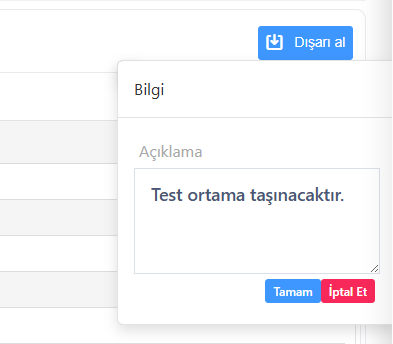
Taşıma işlemi sonrası Tarihçe ekranında ise bu girilen not bilgisi "Açıklama" alanında görüntülenir.

